Automatyzacja pracy administratora
-

- Jarosław Kowalski,
- 24.11.2015, godz. 23:31
Każdy administrator wie, ile czasu pochłaniają powtarzające się czynności, szczególnie te, których nie da się wykonać jednocześnie na wielu serwerach lub stacjach roboczych. Dlatego pracownicy IT niemal od początku swojej przygody z zarządzaniem systemami próbują znaleźć złoty środek na automatyzację zadań administracyjnych.
Z pomocą przychodzą rozwiązania od producentów systemów komercyjnych, ale bardziej dociekliwi znajdą również darmowe narzędzia, które w doskonały sposób wspierają cykliczne zadania wykonywane przez administratorów serwerów i stacji roboczych. Jedną z aplikacji funkcjonującą jako niezbędnik każdego specjalisty IT jest AutoAdministrator, produkt amerykańskiej firmy NETIKUS.NET, który doskonale sprawdzi się w małych środowiskach opartych na grupie roboczej oraz pomoże w zarządzaniu infrastrukturą opartą na Active Directory.
Opis aplikacji
AutoAdministrator to bardzo prosty w instalacji oraz obsłudze program, dzięki któremu każdy administrator szybko wykona najczęściej powtarzające się zadania, operując na wielu serwerach lub stacjach roboczych jednocześnie. AutoAdministrator stanowi zbiór narzędzi niezbędnych w pracy każdego specjalisty IT, poczynając od prostego polecenia ping przez zarządzanie plikami na stacjach roboczych, kończąc na obsłudze ODBC oraz zapytań WMI na zdalnych stacjach i serwerach. Program wspiera środowiska oparte na grupie roboczej oraz systemy pracujące w domenie Active Directory.
Program jest darmowy, a jego rozwój opiera się głównie na sugestiach specjalistów IT, którzy kontaktują się z producentem w kwestii potrzeb realizacji konkretnych zadań, co niejednokrotnie procentuje rozwinięciem aplikacji o nowe, wskazane funkcje.
Instalacja
Aplikację można pobrać bezpośrednio ze strony producenta. Najnowsza wersja 2.4.0.4 zajmuje niewiele, bo ok. 10 MB. Instalacja jest banalnie prosta i sprowadza się głównie do wskazania miejsca położenia aplikacji i plików. Autoadmistrator nie musi być zainstalowany bezpośrednio na systemie serwerowym, którym chcemy zarządzać. Dlatego oprócz Windows Server 2008R2, 2012R2 i 2003 aplikacja może zostać zainstalowana na systemach Windows XP, Vista, Windows 7 i 8. Właściwą konfigurację do obsługi systemów wykonuje się dopiero po zainstalowaniu i uruchomieniu AutoAdministratora.
Jeśli chodzi o systemy, którymi można zarządzać z poziomu tej aplikacji, to producent wymienia chyba wszystkie wersje (z najstarszymi włącznie) systemów serwerowych Windows oraz systemy operacyjne od Windows XP do najnowszych. Dodano jedynie informację, że w przypadku Windows NT oraz 2000 aplikacja nie została przetestowana.
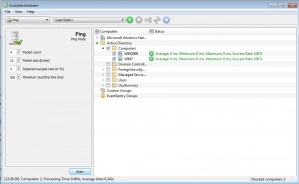
Autoadministrator - główne okno aplikacji
Obsługa i zarządzanie systemami
Opanowanie obsługi Autadministratora nie powinno sprawić nikomu większych problemów, a w przypadku jakichkolwiek wątpliwości można sięgnąć do podstawowej pomocy i skromnej dokumentacji udostępnionej na stronach producenta.
Warto wspomnieć, że wszędzie w dokumentacji oraz opisach możliwości programu producent ostrzega przed możliwymi konsekwencjami nieprawidłowego wykorzystania funkcji programu, co może doprowadzić do niestabilnej pracy systemu lub nawet do braku możliwości jego poprawnego uruchomienia.
Okno aplikacji ma niezwykle prostą konstrukcję, dzięki czemu na pierwszy rzut oka widać, gdzie umieszczone są podstawowe elementy funkcjonalne. Zostało ono podzielone na trzy główne części. Pierwsza z nich, znajdująca się na górze, określa, jaki obszar obecnie wykorzystujemy i konfigurujemy. Niżej, po lewej, znaleźć można dodatkowe opcje możliwe do ustawienia, a po prawej drzewo obiektów, którymi zarządza administrator. W zależności od tego, czy aplikacja jest uruchomiona w środowisku grupy roboczej lub Active Directory, wyświetlają się tam odnalezione w sieci komputery lub w przypadku AD, struktura komputerów, użytkowników i grup w postaci jednostek organizacyjnych (podobnie jak w przystawce „Użytkownicy i komputery usługi Active Directory”
Praca z aplikacją
Praca z użytkownikami oraz stacjami roboczymi i serwerami jest możliwa jedynie w przypadku, gdy AutoAdministrator posługuje się kontami o odpowiednich uprawnieniach. Przy zarządzaniu zasobami grupy roboczej lub po prostu kilkoma komputerami w sieci administrator ma możliwość skonfigurowania parametrów autoryzacji na poziomie całej grupy roboczej lub pojedynczego komputera. Jednak aby skorzystać z konta o tej samej nazwie, należy wcześniej ręcznie utworzyć lokalnie takie konto na każdym z zarządzanych komputerów, co jest mało wygodne. Ewentualnie znać indywidualne konta administratorów stacji roboczych i definiować je w aplikacji
AutoAdministrator dla każdej stacji osobno. Natomiast w przypadku, gdy mamy do czynienia z usługami Active Directory, sprawa jest prosta. Skorzystać należy z konta, które na każdej stacji ma odpowiednie uprawnienia administracyjne i ustawić je dla całej jednostki organizacyjnej (OU) lub pojedynczych komputerów. Domyślnie wykorzystywane są poświadczenia konta, z którego uruchamiany jest program AutoAdministrator.
Jeśli jest taka potrzeba, inne dane logowania konieczne do zarządzania komputerami ustawia się w bardzo prosty sposób, wybierając odpowiednie OU, komputery lub grupę roboczą i pod prawym klawiszem myszy klikając opcję „Store authentication credentials”, należy wpisać odpowiednie parametry logowania. Weryfikację wprowadzonych danych można wykonać, wybierając opcję „Verify authentication” W przypadku gdy te parametry są poprawne, administrator dostanie potwierdzenie w postaci komunikatu o sukcesie wykonania weryfikacji napisanego na zielono. W przeciwnym razie komunikat o błędzie ukaże się w czerwonym kolorze. Ustawienie tych parametrów jest o tyle ważne, że bez tego nie będzie można wykonać żadnych operacji na systemach zdalnych.
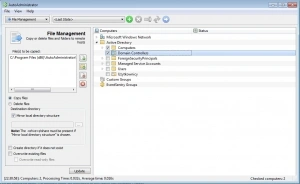
Autoadministrator - zarządzanie plikami
Możliwości AutoAdministratora
Jak wspomnieliśmy wcześniej, AutoAdministrator wyposażony jest w zestaw funkcji, które można wykonać w kontekście wielu zdalnych komputerów oraz użytkowników, tak aby znacznie przyspieszyć operacje administracyjne w infrastrukturze IT. Omawiając poszczególne z nich, przy okazji pokażemy możliwości aplikacji oraz ich przydatność w codziennej pracy administratora.
Dzięki pierwszej funkcji, z której można korzystać od razu po uruchomieniu, można sprawdzić dostępność poszczególnych hostów, wykonując komendę ping. W okienku opcji można przed uruchomieniem ustawić parametry wykonania polecenia, określając liczbę wysłanych pakietów, ich rozmiar oraz wymagany procent odpowiedzi hostów. Polecenie ping wykonać można, wybierając zarówno pojedyncze komputery, jak i całe jednostki organizacyjne.
Jeśli jakaś funkcja jest wykorzystywana często, przydatną opcją dla administratorów, którzy cyklicznie wykonują operacje na konkretnych wybranych obiektach, jest możliwość zapisania ustawień dla danego polecenia. Pod własną nazwą zapisują się wtedy wszystkie ustawienia danej funkcji z jej parametrami oraz wybranymi komputerami lub użytkownikami.
Kolejna funkcja, którą możemy wybrać, pozwala zarządzać źródłami danych ODBC na zdalnych komputerach. W tym przypadku dostępne opcje pozwalają określić Nazwę Źródła Danych (DSN), wykonać na nim zapytanie lub usunąć w przypadku konieczności. Dodatkowo jeśli wymagany jest dodatkowy driver, dostępne opcje pozwalają dołączyć i wgrać odpowiedni plik sterownika.
Pełnię możliwości programu AutoAdministrator stanowią kolejne funkcje, które w sposób zaawansowany pozwalają ingerować w system na zdalnych maszynach. Chodzi tu głównie o zdalne zarządzanie rejestrem, w którym administrator ma możliwość odczytu, dodania lub zmiany konkretnego klucza w dowolnie wybranej gałęzi rejestru systemowego. W przypadku konieczności wprowadzenia zmian na wielu maszynach opcja ta pozwala na zaoszczędzenie czasu i uniknięcie pisania skomplikowanych skryptów zmieniających ustawienia systemowe.
AutoAdministrator pozwala na zarządzanie serwisami na zdalnych hostach. Wybierając z menu rozwijalnego funkcję Services oraz zaznaczając wybrane stacje robocze i serwery, można analogicznie jak z poziomu systemu wybrać konkretny serwis, zrestartować go lub zatrzymać. Możliwa jest również zmiana sposobu uruchomienia oraz parametrów użytkownika, na którym działa.
Gdyby jednak istniała konieczność zdalnego zarządzania nie tylko serwisami, ale także aplikacjami, skryptami lub plikami, należy wybrać opcję Execute Processes lub File Managemenet. Pierwsza z nich umożliwia uruchomienie pliku wykonywalnego ze wskazanymi parametrami na wielu hostach jednocześnie. Natomiast druga funkcja pozwala zarządzać plikami. Zaznaczając jedną z dostępnych operacji (kopiowanie lub kasowanie) ten sam plik, grupę plików lub folder umieszcza się na wybranych komputerach. Dodatkowe opcje pozwalają odtworzyć oryginalną ścieżkę źródłową pliku, stworzyć folder, jeśli nie istnieje, lub zastąpić kopiowanego pliku w docelowym katalogu w przypadku, gdy taki się tam znajdował. Funkcja ta sprawdzi się bardzo dobrze choćby w razie konieczności podmiany plików konfiguracyjnych w kontekście całej firmy.
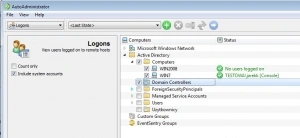
Sprawdzenie aktualnie zalogowanych użytkowników
Warto również wspomnieć, że AutoAdministrator pozwala na odczyt parametrów konfiguracji systemu przy wykorzystaniu WMI (Windows Management Instrumentation). Wybierając odpowiednią klasę, rodzaj obiektów, można na zdalnych hostach wygenerować listę właściwości i parametry systemów, aby w prosty sposób móc filtrować maszyny spełniające określone kryteria w infrastrukturze przedsiębiorstwa.
Pozostałe funkcje AutoAdministratora, które pozwalają ułatwić życie osobom zarządzającym systemami, to z pewnością możliwość zdalnego wyłączenia lub restartu komputera, włącznie z wyświetleniem wprowadzonego komunikatu na maszynie docelowej, możliwość zmiany hasła lub weryfikacji jego poprawności dla wybranego użytkownika, a także możliwość podejrzenia obecnie zalogowanych użytkowników na wybranych komputerach lub serwerach.
Wszystkie powyższe funkcje można wykonać, wybierając odpowiednią pozycję z rozwijalnej listy i definiując ewentualnie dodatkowe parametry uruchomienia.
Żadna z nich nie powinna sprawić administratorom większych trudności.
Podsumowanie
Program AutoAdministrator, mimo że jest niezwykle prostą w obsłudze aplikacją, pozwala na szybkie wykonywanie codziennych zadań administracyjnych na wielu komputerach bez odchodzenia od własnej stacji roboczej. Na pewno sprawdzi się w niewielkiej infrastrukturze, w której poziom zaawansowania czynności administracyjnych nie jest wygórowany. Jednak dla dużej liczby serwerów i stacji roboczych może się okazać niewystarczający, choć zaimplementowane funkcje będą działały bez zarzutu. Mimo że na tę chwilę liczba dostępnych funkcji może być dość ograniczona, to dzięki temu, że AutoAdministrator rozwijany jest według wymagań i sugestii administratorów, może okazać się, że w przyszłości będzie stanowił konkurencję dla komercyjnych rozwiązań tego typu.
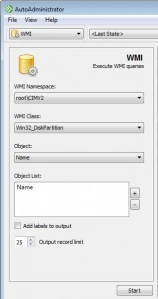
Konfiguracja wykonania zapytania z wykorzystaniem WMI

